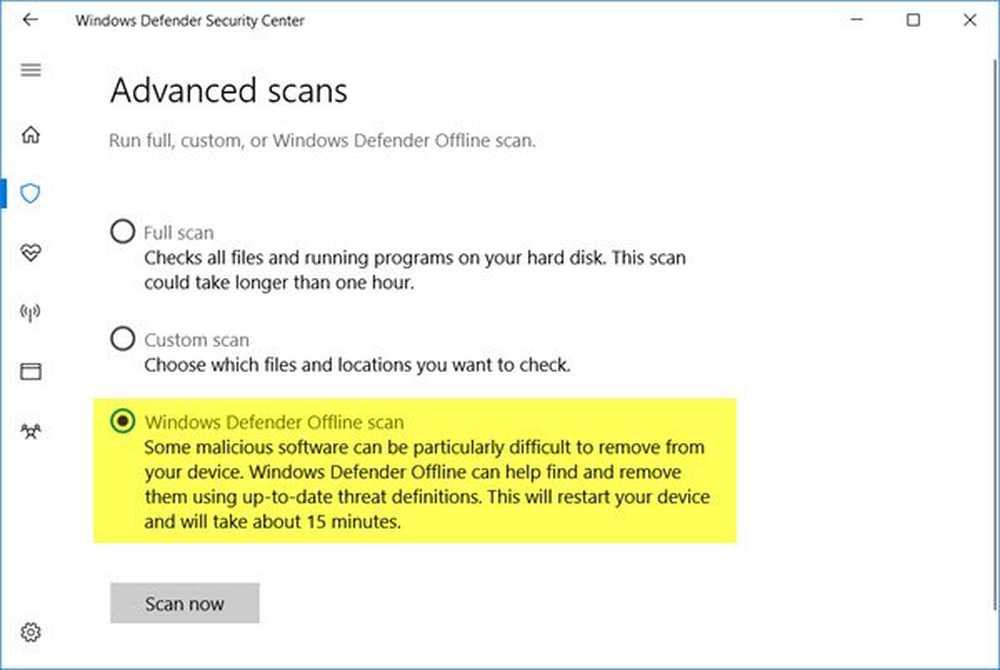Voer Clean Boot uit in Windows 10/8/7

Wat is Clean Boot State in Windows 10/8/7? Hoe Clean Boot uit te voeren? Wat is het verschil tussen Veilige modus en Opstartstatus in Windows. Nou, de meesten van ons zijn bekend met de Veilige modus in Windows. Wanneer u uw Windows-computer opnieuw start en begint te drukken op F8 toets op uw toetsenbord, komt u in de Veilige modus. De veilige opstartmodus maakt gebruik van een minimale vooraf gedefinieerde set apparaatstuurprogramma's en services om het Windows-besturingssysteem te starten.
Clean Boot State
Aan de andere kant is er ook de Clean Boot State die wordt gebruikt om geavanceerde Windows-problemen te diagnosticeren en op te lossen. Als uw computer niet normaal start, of als u tijdens het opstarten van uw computer fouten krijgt die u niet kunt identificeren, kunt u overwegen om een "schone start" uit te voeren.
Wanneer u de computer opstart bij opschonen, start de computer eerst met een vooraf geselecteerde minimale set stuurprogramma's en opstartprogramma's en omdat de computer begint met een minimale set stuurprogramma's, werken sommige programma's mogelijk niet zoals u verwachtte.
Clean-boot-probleemoplossing is ontworpen om een prestatieprobleem te isoleren. Om probleemoplossing bij het schoon opstarten op te lossen, moet u een aantal acties ondernemen en vervolgens de computer na elke actie opnieuw opstarten. Mogelijk moet u het ene item na het andere handmatig uitschakelen om te proberen het probleem op te lossen. Nadat u de dader heeft geïdentificeerd, kunt u overwegen deze te verwijderen of uit te schakelen.
Hoe Clean Boot uit te voeren
Typ om een schone opstartstatus in te voeren msconfig in start zoeken en druk op Enter om het hulpprogramma Systeemconfiguratie te openen. Klik op het tabblad Algemeen en klik vervolgens op Selectief opstarten. Ruim het op Laad Startup Items selectievakje en zorg ervoor dat Laad Systeemservices en Gebruik de originele opstartconfiguratie zijn gecontroleerd.
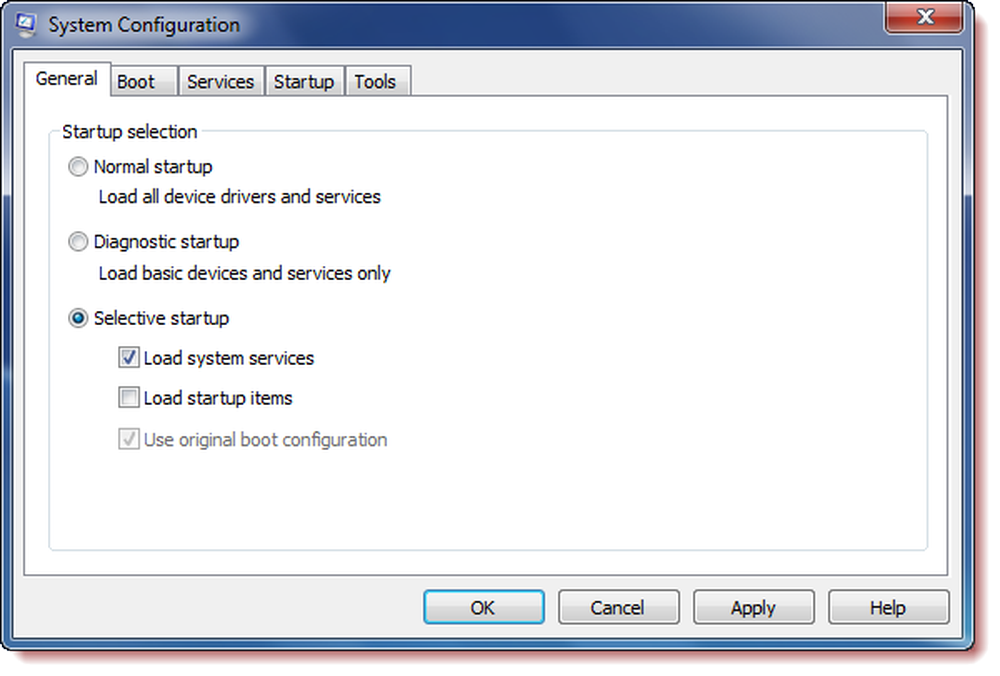
Klik vervolgens op het tabblad Services. Selecteer de Verberg alle Microsoft diensten selectievakje. Klik nu Alles uitschakelen.

Klik op Toepassen / OK en start de computer opnieuw op. Hierdoor wordt Windows in een schone opstartstatus geplaatst.
Als de schone start heeft geholpen om de fout op te lossen, prima! Anders op het tabblad Algemeen, klik ook om het selectievakje Systeemservices laden uit te schakelen, klik op Toepassen / OK en herstart.
Als u Windows wilt configureren om de normale opstartstatus te gebruiken, maakt u eenvoudigweg de wijzigingen ongedaan.
Het is het beste om altijd eerst een systeemherstelpunt te maken!
Zie dit bericht als de originele opstartconfiguratie in Windows 10 grijs wordt weergegeven. U kunt ook lezen over Hardware Clean Boot.